Barre d'actions Windchill (CATIA 3DEXPERIENCE)
La barre d'actions Windchill dans CATIA 3DEXPERIENCE permet d'accéder rapidement aux actions PDM Windchill prises en charge.
|
|
• La barre d'actions doit être activée manuellement après l'installation de Windchill Workgroup Manager for CATIA 3DEXPERIENCE.
• Au démarrage initial de CATIA 3DEXPERIENCE, la barre d'actions n'est pas épinglée. Vous devez l'épingler pour la rendre visible.
|
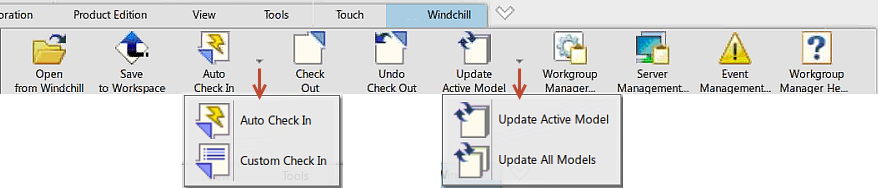
Icônes des actions PDM
Le tableau ci-dessous décrit les icônes d'action disponibles sur la barre.
Icône d'action | Description |
|---|---|
Ouvre un objet CAO dans la session CATIA 3DEXPERIENCE depuis Windchill. Pour plus d'informations, consultez la rubrique Ouvrir à partir de Windchill. | |
Enregistre et charge l'objet CAO présent dans la session CATIA 3DEXPERIENCE dans un espace de travail Windchill. Pour plus d'informations, consultez la rubrique Enregistrer dans l'espace de travail. | |
Intègre automatiquement un objet CAO dans Windchill sur la base des paramètres par défaut. Pour plus d'informations, consultez la rubrique Intégrer. | |
Intègre de manière interactive un objet CAO dans Windchill sur la base de paramètres personnalisés. Pour plus d'informations, consultez la rubrique Intégrer. | |
Récupère un objet CAO depuis Windchill. Pour plus d'informations, consultez la rubrique Récupérer. | |
Annule la récupération d'un objet CAO et toutes les modifications effectuées depuis sa dernière récupération à partir de Windchill. Pour plus d'informations, consultez la rubrique Annuler la récupération. | |
Met un objet de modèle CAO et ses dépendances à jour, dans la fenêtre CATIA active, avec les dernières informations issues de Windchill. Pour plus d'informations, consultez la rubrique Mise à jour. | |
Met tous les objets de modèle CAO et leurs dépendances à jour, dans toutes les fenêtres CATIA, avec les dernières informations issues de Windchill. Pour plus d'informations, consultez la rubrique Mise à jour. | |
Ouvre ou met en avant la fenêtre Windchill Workgroup Manager for CATIA 3DEXPERIENCE dans laquelle vous pouvez gérer vos données CAO. | |
Ouvre l'utilitaire Gestion des serveurs dans lequel vous pouvez gérer vos serveurs et espaces de travail Windchill. Pour plus d'informations, consultez la rubrique Utilisation de l'utilitaire Gestion de serveurs du Centre d'aide Windchill. | |
Ouvre l'utilitaire Gestion des événements qui vous permet de consulter le statut des transactions PDM Windchill et de gérer les conflits avec le serveur. Pour plus d'informations, consultez la rubrique Gestion des conflits. | |
Ouvre le dossier Documentation Windchill Workgroup Manager du Centre d'aide Windchill qui vous donne accès aux rubriques d'aide communes à l'ensemble des applications Windchill Workgroup Manager. |